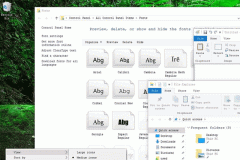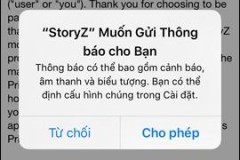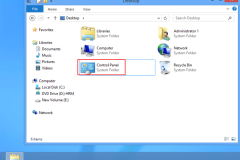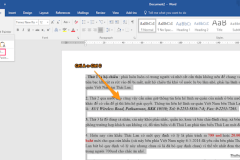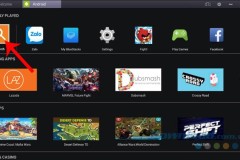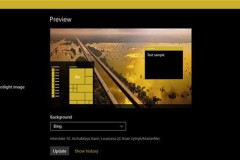Bạn rất muốn sở hữu những bức ảnh đen trắng nghệ thuật nhưng còn đang loay hoay tìm hiểu cách làm. Mời bạn tham khảo bài viết dưới đây của chúng tôi để tự tay tạo cho mình những bức ảnh đen trắng tuyệt đẹp chỉ qua vài bước đơn giản nhé.
Bước 1: Các bạn mở chương trình PhotoScape lên, trên giao diện chính, nhấn vào Editor ở giữa màn hình (như trong hình dưới) để chỉnh sửa ảnh.
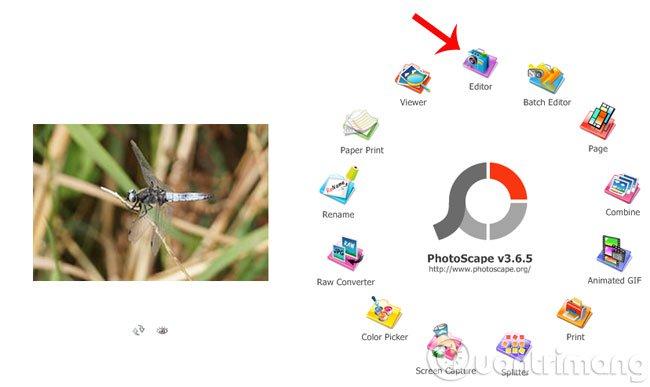
Bước 2: Trỏ đến thư mục chứa ảnh màu muốn chuyển thành ảnh trắng đen. Sau khi tìm được bức ảnh cần chỉnh sửa thì nhấn vào ảnh để chuyển sang khung bên tay phải. Tiếp theo chọn vào 1 trong 4 chức năng chuyển ảnh đen trắng từ ảnh màu (như trong hình dưới).
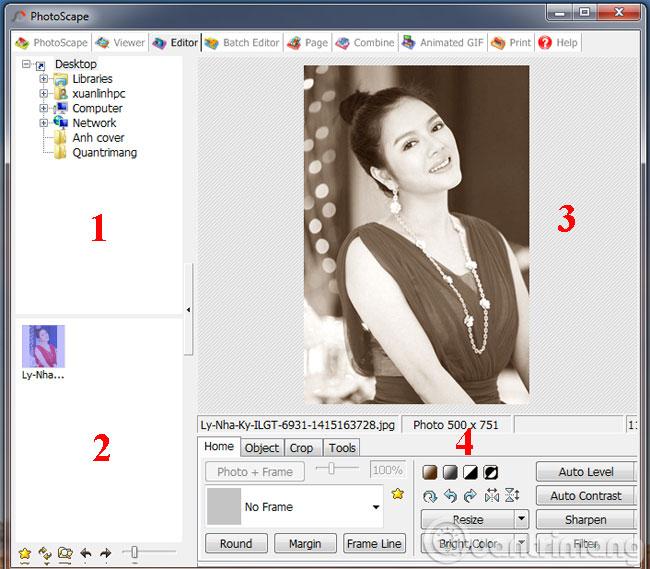
Bước 3: Nếu muốn tạo thêm khung, viền, chèn chữ lên ảnh hoặc một số hiệu ứng khác thì hãy nhấn vào mục Object. Sau đó, thêm và chỉnh sửa sao cho phù hợp với bức ảnh.
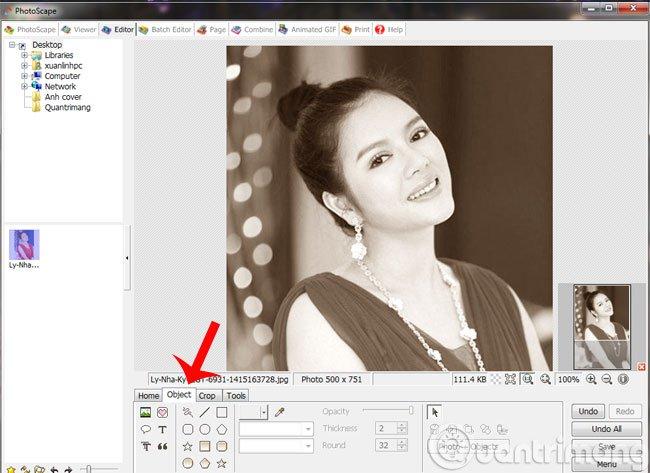
Bước 4: Sau khi chỉnh sửa xong thì nhấn vào nút Save để lưu ảnh đen trắng vừa tạo về máy tính.
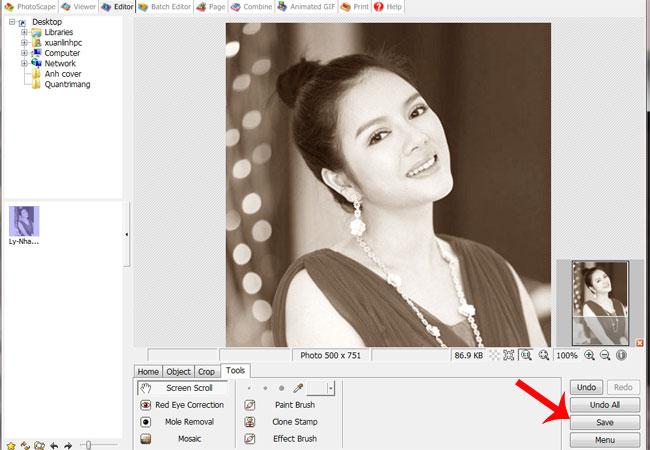
Bước 5: Ngay sau đó cửa sổ Save xuất hiện cho phép bạn tùy chọn lưu như sau:
Nếu bạn muốn chọn chất lượng ảnh thì tích chọn vào ô JPEG Quality, sau đó kéo chọn chất lượng theo ý mình. Còn muốn sao lưu những bức ảnh gốc trong thư mục 'Originals' thì tích chọn vào ô Creates a backup of the original photo in the 'Originals' folder.
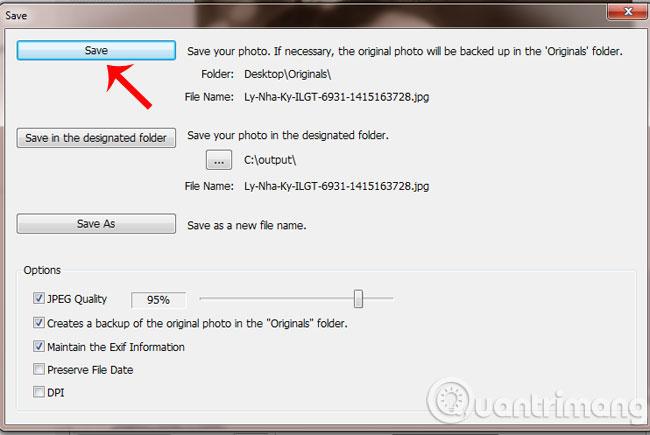
Như vậy là các bạn đã làm xong 1 bức ảnh đen trắng nghệ thuật rồi đấy. Cũng không quá khó khăn phải không nào?
Chúc các bạn vui vẻ!